Come Controllare da Remoto il PC Windows da Android

Quanto sarebbe bello poter controllare da remoto il PC utilizzando semplicemente il cellulare? Magari per abbassare la musica mentre state riposando, oppure per mettere in pausa il film che vi state gustando sdraiati a letto. Ebbene, questa è un’operazione possibile grazie ad alcune app realizzate per questo specifico scopo, che vi permetteranno di interfacciarvi con il vostro PC Windows in qualsiasi momento e da qualsiasi luogo, velocemente e senza fare nulla di particolarmente complesso o tecnico. Vediamo dunque come controllare da remoto il pc Windows utilizzando un device con Android.
Controllare il PC Windows con l’app Unified Remote
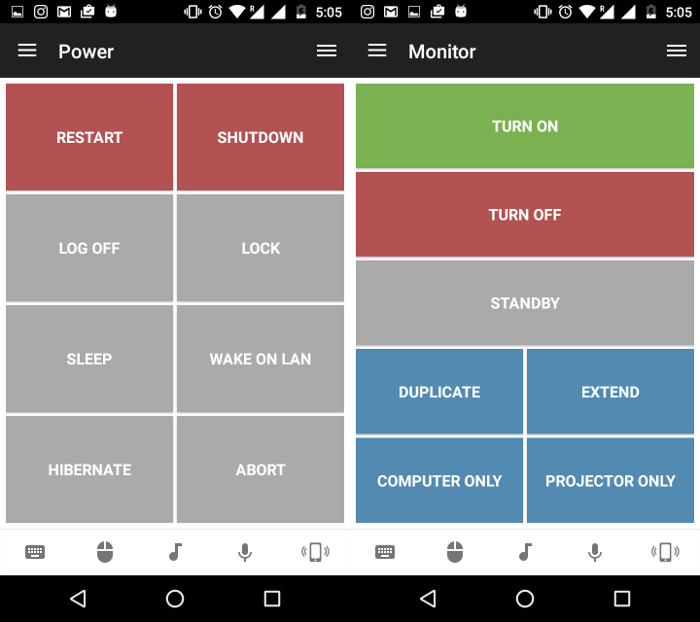
Una delle app più utili e funzionali per controllare da remoto il PC Windows è indubbiamente Unified Remote: una applicazione che funge da vera e propria interfaccia fra lo smartphone Android e il PC con OS Windows. Grazie a questa app potrete stoppare musica e video, aumentare o diminuire il volume, avviare programmi, gestire i file e le risorse del sistema, spegnere o riavviare il computer e persino muovere il cursore del mouse o simulare la tastiera. In altre parole, comanderete ogni cosa da cellulare.
Come utilizzare Unified Remote
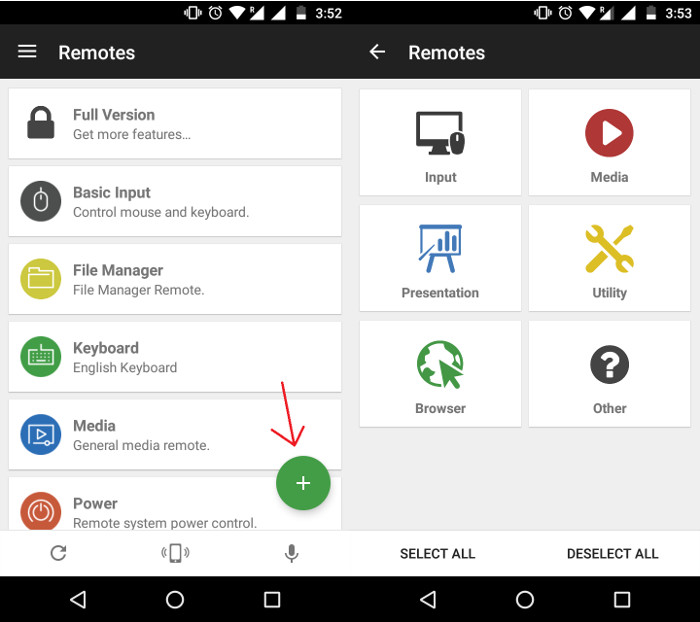
Innanzitutto dovrete scaricare ed installare il server di Unified Remote sul computer: prima di farlo, sappiate che questo server remoto non supporta solo Windows, ma anche Linux e OS X. Una volta che lo avrete installato, il server si avvierà in automatico e voi non dovrete configurare proprio nulla. Fatto questo, potrete finalmente installare l’app di Unified Remote sul vostro cellulare Android: anche in questo caso, l’app riuscirà a scovare il vostro PC e a connettersi automaticamente ad esso, a patto che entrambi siano collegati alla stessa rete Wi-Fi. Prima di procedere, un consiglio: non utilizzate mai questo sistema al di fuori della vostra rete domestica, perché altrimenti darete accesso al vostro PC a chiunque si trovi collegato alla stessa rete in quel momento.
Cosa è possibile fare con Unified Remote?
Andando su Basic Imput potrete innanzitutto controllare il mouse e la tastiera del vostro PC, semplicemente selezionando la voce Mouse o Tastiera. Nel primo caso simulerete il cursore semplicemente muovendo il dito sul touch screen, mentre nel secondo caso potrete scrivere utilizzando il tastierino digitale dello smartphone. Da sottolineare che potrete anche utilizzare Unified Remote come un vero e proprio telecomando personalizzabile: potrete aggiungere tutte le funzioni extra che desiderate premendo “Aggiungi” in basso a destra, e scegliendo la tipologia.
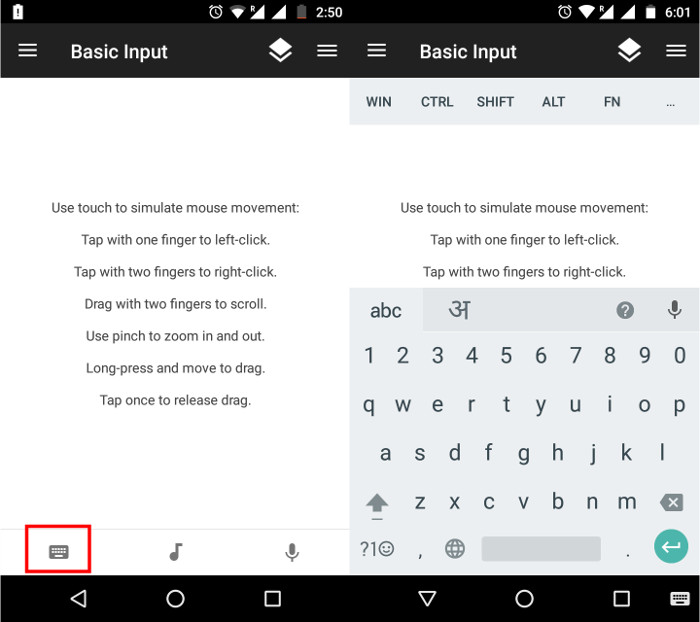
Con Unified Remote potrete anche gestire i file del PC, sfruttando ad esempio comandi come Copia, Incolla ed Elimina. Per attivare questa funzione, dovrete andare su Aggiungi a distanza, Utility, File Manager. Inoltre, sarete anche in grado di riprodurre musica e video dal PC: come fare? Vi basterà tornare su Aggiungi a distanza e cliccare su Media. In questo modo potrete utilizzare ad esempio VLC, mentre per altri media player dovrete necessariamente passare alla versione Premium. Da sottolineare che questa app vi consente anche di monitorare il task manager del PC, la luminosità del monitor e ovviamente la fase di spegnimento o riavvio del vostro pc Windows.
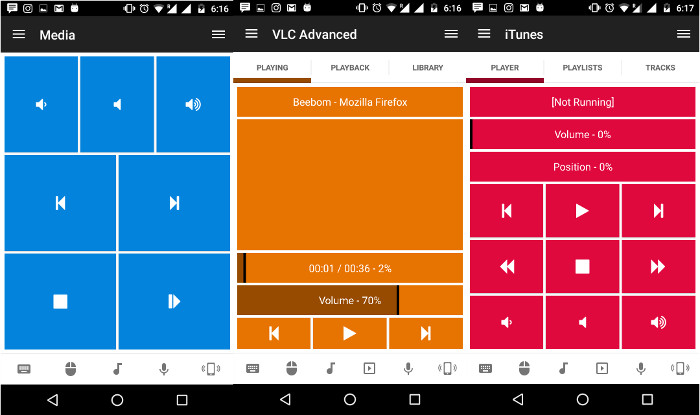
Conviene acquistare la versione full di Unified Remote?
La maggior parte delle opzioni più interessanti e dei telecomandi sono purtroppo disponibili solamente nella versione a pagamento di Unified Remote, ma questo non cambia di una virgola l’utilità di questa app. Le opzioni basiche sono più che sufficienti per gestire il vostro PC a distanza, e nel caso desideraste anche le opzioni più avanzate, potrete decidere di passare alla versione Premium (solo 3,29 euro). Inoltre, è bene che sappiate che Unified Remote è una vera e propria eccezione: difficilmente troverete app in grado di fare queste cose senza incepparsi o andare in crash. Di conseguenza Unified Remote non è solo una app caldamente consigliata, ma anche una scelta obbligata per chi vuole controllare da remoto il PC Windows da Android.
